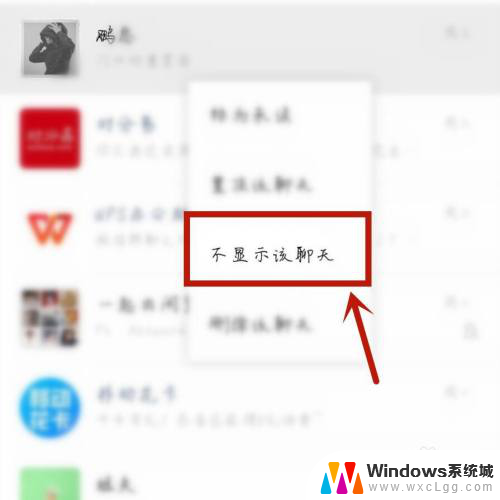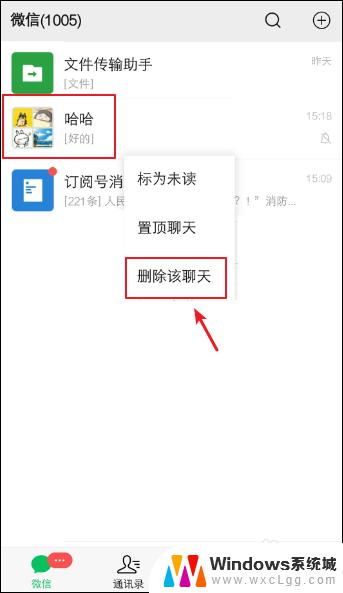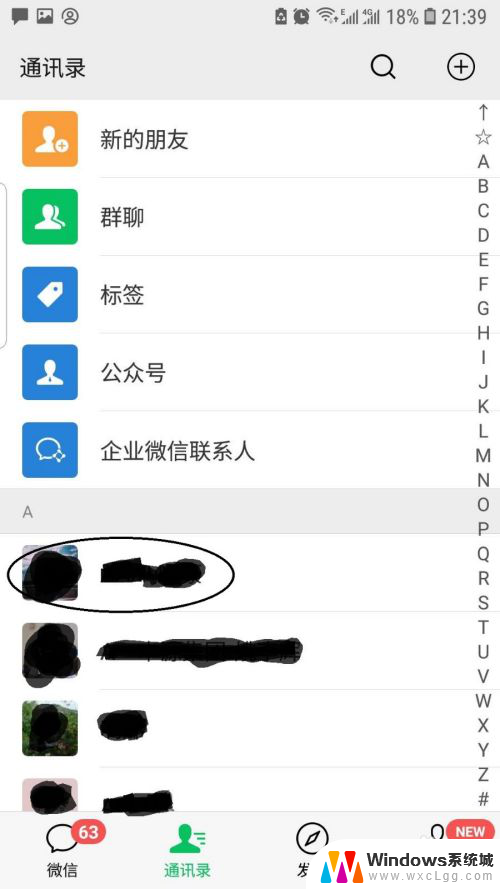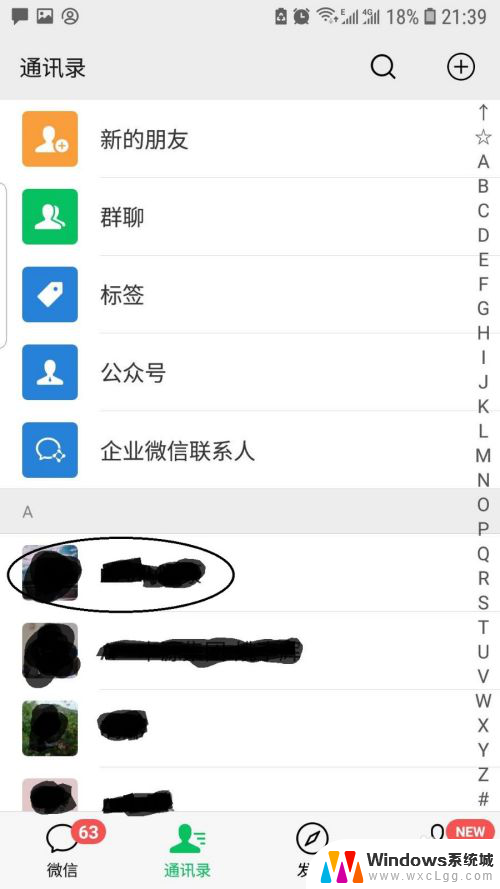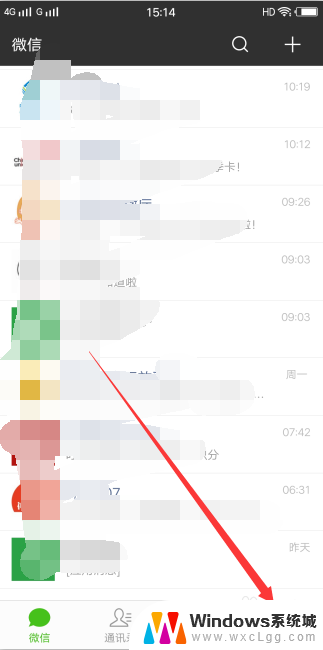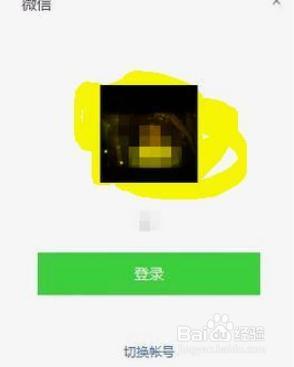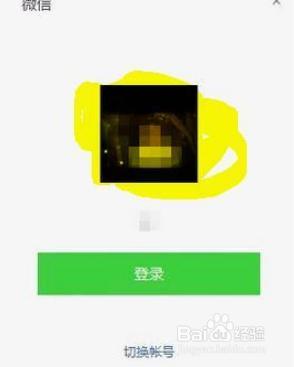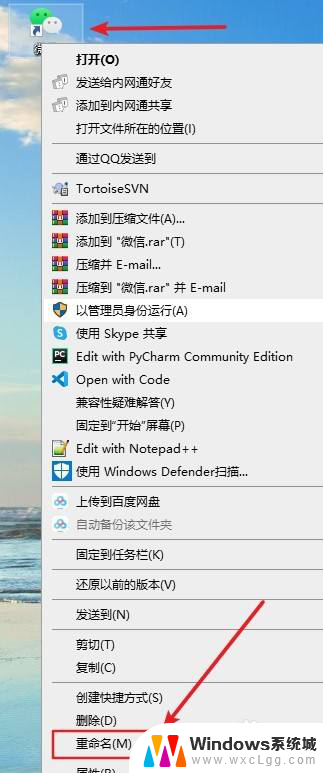微信怎么隐藏聊天框 如何在微信中隐藏聊天对话框
更新时间:2024-01-20 18:01:50作者:xtliu
在日常生活中,微信已成为我们沟通交流的重要工具,有时候我们可能会遇到一些情况,不希望他人看到我们正在与谁聊天或者我们的聊天内容。这时候我们就需要学会如何隐藏微信聊天对话框。微信提供了一些简单的方法,让我们能够轻松地隐藏聊天框,保护我们的隐私。下面将介绍几种隐藏聊天对话框的方法,让我们能够更加安心地使用微信。
步骤如下:
1.打开微信
打开微信,找到要隐藏的对话框。

2.
点击不显示
长按对话框,在下拉菜单中选择“不显示该聊天”。在确认对话框中点击“不显示”。这样该聊天框便会被隐藏。
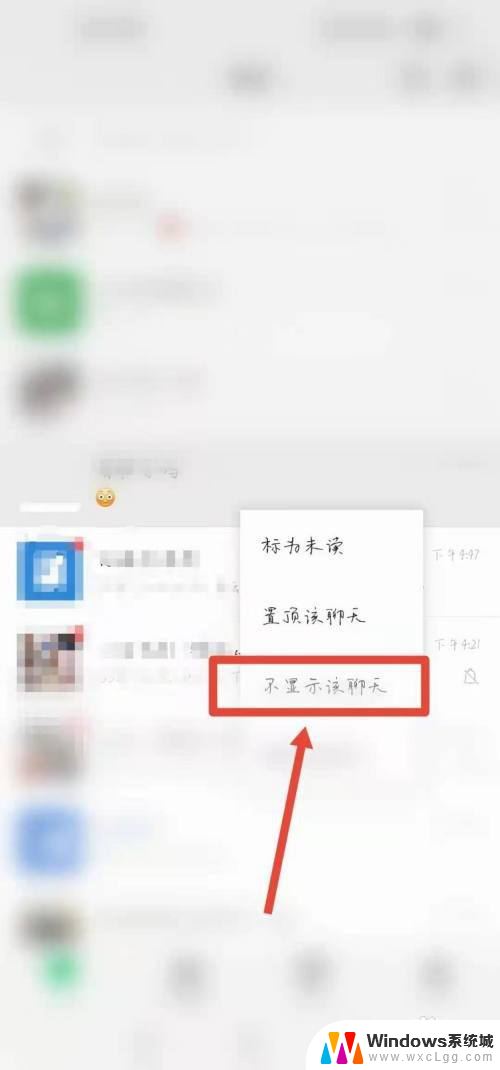
3.点击查找的按钮
点击右上角的查找按钮。
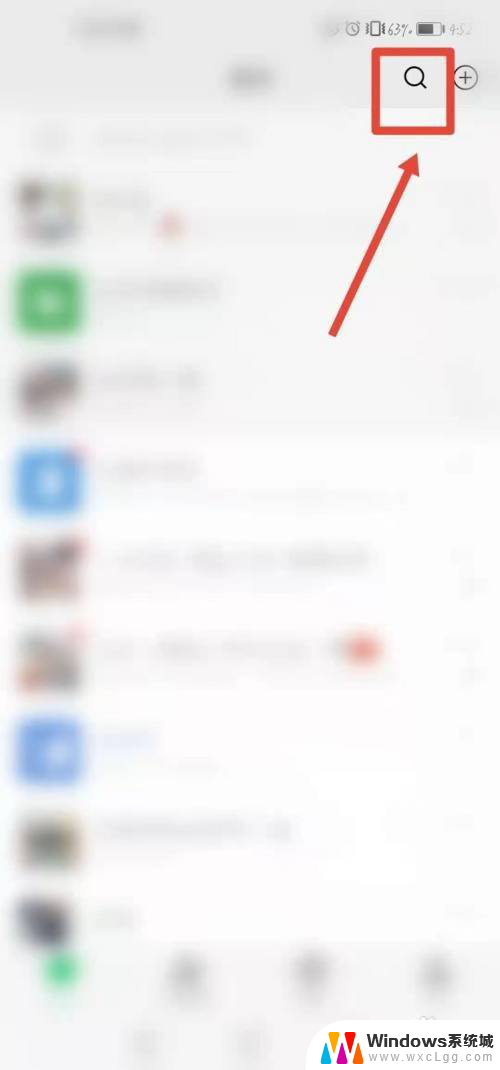
4.搜寻名称
在查找栏中输入要找的联系人或群聊的名称,在搜索结果中点击要找的对话框。
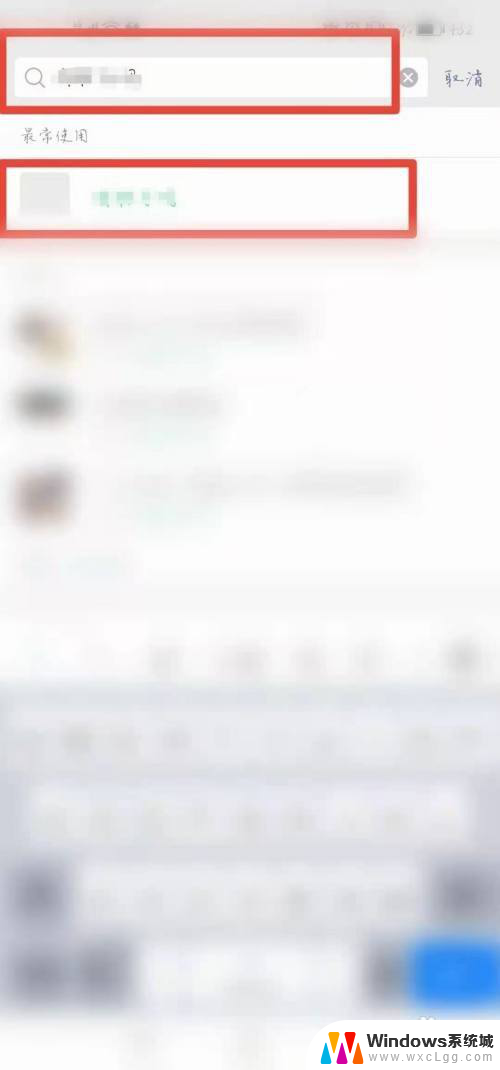
以上就是微信隐藏聊天框的全部内容,如果您需要的话,您可以按照这些步骤进行操作,希望这对您有所帮助。